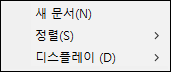문서 선택 패널 설정
문서 사이즈, 컬러 모드 등의 설정을 지정하고자 하는 경우, 문서 선택 패널을 편집하여 임의 스캔 조건을 설정할 수 있습니다.
문서 선택 패널에는 제목, 아이콘, ![]() 단추가 표시됩니다. 표시되는 항목은 패널의 크기 및 설정에 따라 달라집니다. 문서 선택 패널을 클릭하면 해당 패널이 선택된 상태가 됩니다. 이 패널은 끌어서 놓기 방식으로 정렬할 수 있습니다.
단추가 표시됩니다. 표시되는 항목은 패널의 크기 및 설정에 따라 달라집니다. 문서 선택 패널을 클릭하면 해당 패널이 선택된 상태가 됩니다. 이 패널은 끌어서 놓기 방식으로 정렬할 수 있습니다.
문서 선택 패널의 신규 작성
새 문서 선택 패널을 생성하려면 다음 방법 중 하나를 사용합니다.
방법 1
-
[1 문서 선택]의 [새 문서] 버튼을 클릭합니다.
[새 문서] 패널이 생성됩니다.
-
 버튼을 클릭합니다.
버튼을 클릭합니다. -
내용을 원하는 대로 편집합니다.
-> 문서 선택의 설정
방법 2
-
[새 문서] 버튼의
 을 클릭합니다.
을 클릭합니다. -
결과 메뉴에서 패널 유형을 선택합니다.
선택한 내용으로 문서 선택 패널이 생성됩니다.
문서 선택 패널 편집
-
문서 선택 패널의
 버튼을 클릭합니다.
버튼을 클릭합니다.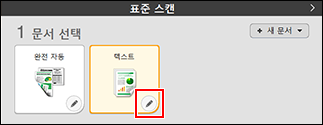
문서 선택 패널 편집 대화 상자가 표시됩니다.
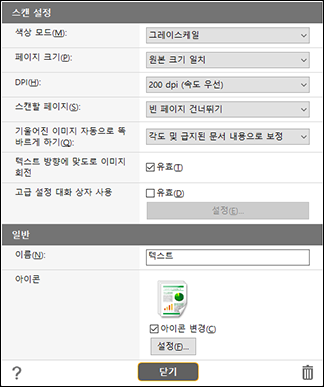
-
각 항목을 설정합니다.
-> 문서 선택의 설정
-
선택된 패널을 마우스 오른쪽 버튼으로 클릭하면 다음 메뉴가 표시됩니다.
-
편집: 문서 선택 패널 편집 대화 상자가 표시됩니다.
-
복사: 패널의 복사본을 만듭니다.
-
이름 변경: 패널의 이름을 변경합니다.
-
삭제: 패널을 삭제합니다.
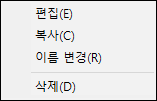
-
패널 이외의 영역을 마우스 오른쪽 단추로 클릭하면 다음 메뉴가 나타납니다.
-
새 문서: 새 패널을 만듭니다.
-
정렬: 패널을 이름이나 사용 빈도별로 정렬합니다. 오름차순 또는 내림차순으로 정렬하도록 선택할 수 있습니다.
-
디스플레이: 패널 크기를 크게, 보통 또는 작게로 변경합니다. 기본적으로 보통이 선택되어 있습니다.